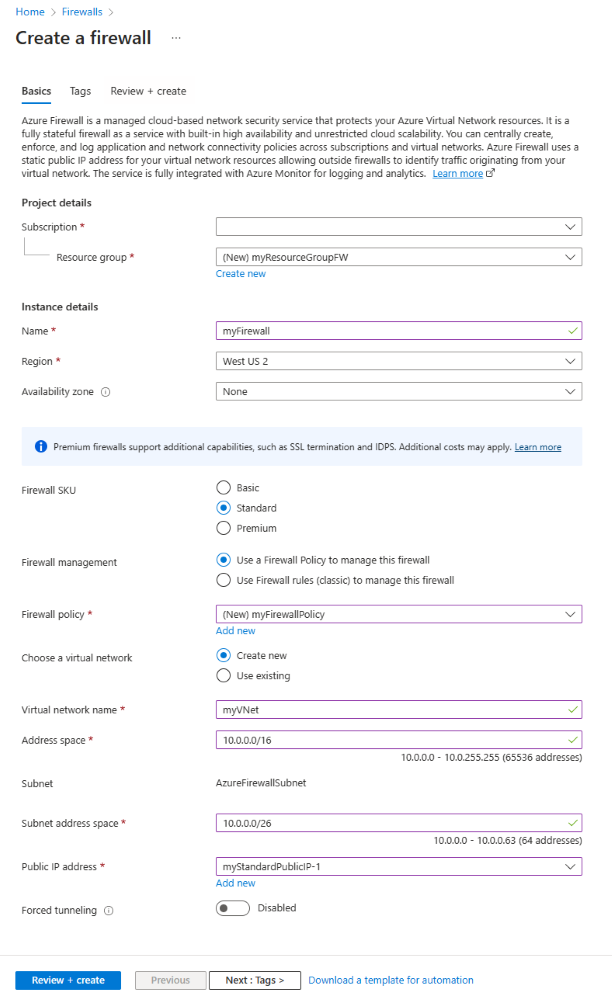Een openbaar IP-adres beheren met behulp van Azure Firewall
In dit artikel leert u hoe u openbare IP-adressen voor Azure Firewall beheert met behulp van Azure Portal. U leert hoe u een Azure Firewall maakt met behulp van een bestaand openbaar IP-adres in uw abonnement, de IP-configuratie wijzigt en ten slotte een IP-configuratie toevoegt aan de firewall.
Azure Firewall is een cloudgebaseerde netwerkbeveiligingsservice die uw Azure Virtual Network-resources beveiligt. Voor Azure Firewall moet ten minste één openbaar statisch IP-adres worden geconfigureerd. Dit IP-adres of een set IP-adressen is het externe verbindingspunt voor de firewall.
Azure Firewall biedt ondersteuning voor openbare IP-adressen van standard-SKU's. Openbare SKU-adressen en openbare IP-voorvoegsels worden niet ondersteund.
Vereisten
- Een Azure-account met een actief abonnement. Maak gratis een account.
- Drie openbare IP-adressen van standaard-SKU's die niet aan resources zijn gekoppeld. Zie quickstart: Een openbaar IP-adres maken met behulp van De Azure-portal voor meer informatie over het maken van een openbaar IP-adres van een standard-SKU.
- Maak voor de voorbeelden in dit artikel drie nieuwe openbare IP-adressen: myStandardPublicIP-1, myStandardPublicIP-2 en myStandardPublicIP-3.
Een Azure-firewall maken met een bestaand openbaar IP-adres
In deze sectie maakt u een Azure-firewall. Gebruik het eerste IP-adres dat u in de vereisten hebt gemaakt als het openbare IP-adres voor de firewall.
Zoek en selecteer firewalls in Azure Portal.
Selecteer Maken op de pagina Firewalls.
Voer in Create firewall de volgende gegevens in of selecteer deze.
Instelling Weergegeven als Projectdetails Abonnement Selecteer uw abonnement. Resourcegroep Maak een nieuwe resourcegroep met de naam myResourceGroupFW. Exemplaardetails Naam Voer myFirewall in. Regio Selecteer VS - west 2. Availability zone Laat de standaardwaarde Geen staan. Firewall-SKU Selecteer Standaard. Firewallbeheer Laat de standaardwaarde een firewallbeleid gebruiken om deze firewall te beheren. Firewallbeleid Maak een nieuw firewallbeleid met de naam myFirewallPolicy in VS - west 2 en stel de beleidslaag in op Standard. Een virtueel netwerk kiezen Laat de standaardwaarde Nieuw maken staan. Naam van virtueel netwerk Voer myVNet in. Adresruimte Voer 10.0.0.0/16 in. Subnetadresruimte Voer 10.0.0.0/26 in. Openbaar IP-adres Selecteer myStandardPublicIP-1 of uw openbare IP-adres. Geforceerde tunneling Laat de standaardwaarde Uitgeschakeld staan. Selecteer Controleren + maken.
Selecteer Maken.
In de volgende afbeelding ziet u de pagina Firewall maken met de voorbeeldinformatie.
Het openbare IP-adres voor een firewall wijzigen
In deze sectie wijzigt u het openbare IP-adres dat is gekoppeld aan de firewall. Een firewall moet ten minste één openbaar IP-adres hebben dat is gekoppeld aan de configuratie. U kunt het IP-adres niet bijwerken als aan het bestaande IP-adres van de firewall dnat-regels (Network Address Translation) zijn gekoppeld.
Zoek en selecteer firewalls in Azure Portal.
Selecteer myFirewall op de pagina Firewalls.
Ga op de pagina myFirewall naar Instellingen en selecteer vervolgens Openbare IP-configuratie.
Selecteer myStandardPublicIP-1 in de openbare IP-configuratie.
Selecteer de vervolgkeuzelijst Openbaar IP-adres en selecteer vervolgens myStandardPublicIP-2.
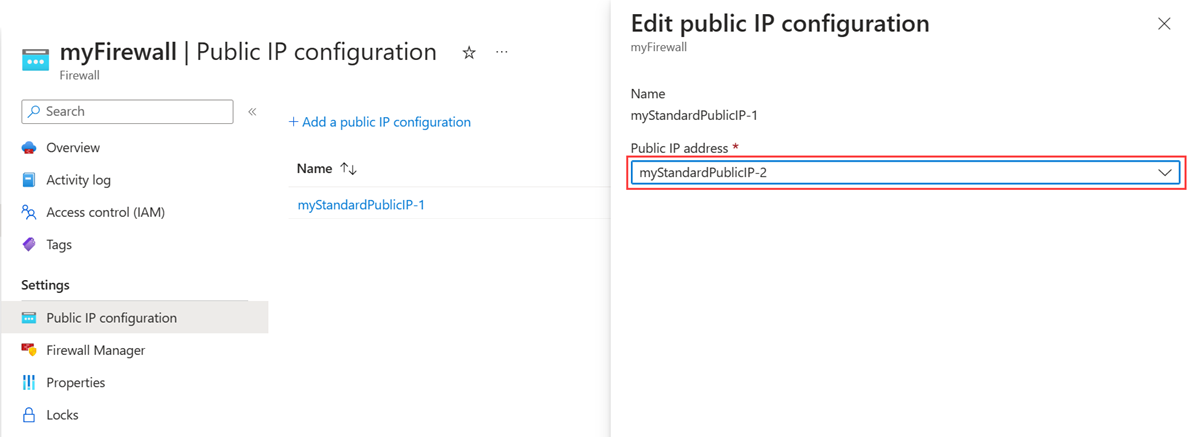
Selecteer Opslaan.
Een openbare IP-configuratie toevoegen aan een firewall
In deze sectie voegt u een openbare IP-configuratie toe aan Azure Firewall. Zie Meerdere openbare IP-adressen voor meer informatie over meerdere IP-adressen.
Zoek en selecteer firewalls in Azure Portal.
Selecteer myFirewall op de pagina Firewalls.
Ga op de pagina myFirewall naar Instellingen en selecteer vervolgens Openbare IP-configuratie.
Selecteer Een openbare IP-configuratie toevoegen.
Voer in Naam myNewPublicIPconfig in.
Selecteer in het openbare IP-adres myStandardPublicIP-3.
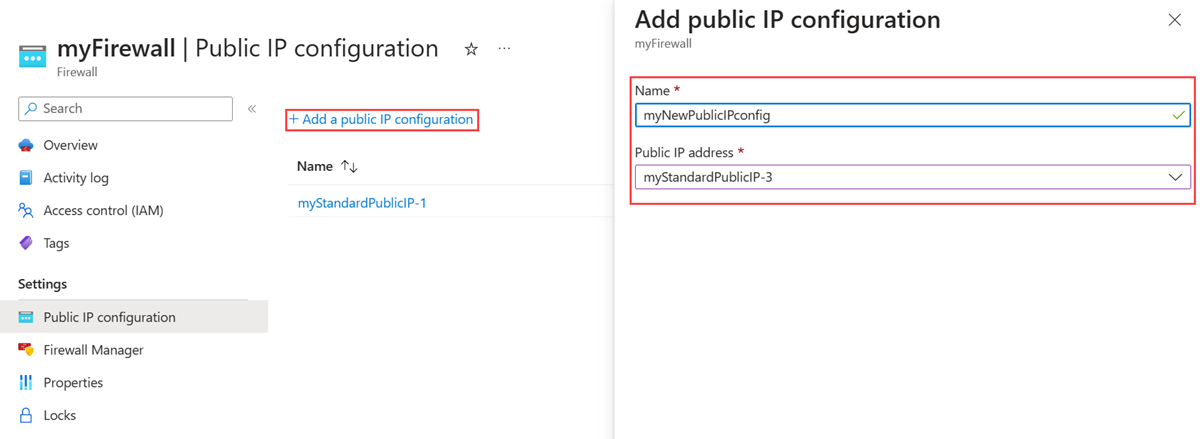
Selecteer Toevoegen.
Geavanceerde configuratie
Dit voorbeeld is een eenvoudige implementatie van Azure Firewall. Zie zelfstudie: Azure Firewall en beleid implementeren en configureren met behulp van Azure Portal voor geavanceerde configuratie en installatie. Wanneer Azure Firewall is gekoppeld aan meerdere openbare IP-adressen, selecteert Azure Firewall willekeurig het eerste openbare ip-adres van de bron voor uitgaande connectiviteit en gebruikt alleen het volgende beschikbare openbare IP-adres nadat er geen verbindingen meer kunnen worden gemaakt vanaf het huidige openbare IP-adres vanwege uitputting van de SNAT-poort. U kunt een NAT-gateway (Network Address Translation) koppelen aan een firewallsubnet om de schaalbaarheid van SNAT (Source Network Address Translation) uit te breiden. Met deze configuratie gebruikt al het uitgaande verkeer het openbare IP-adres of de adressen van de NAT-gateway. Zie SNAT-poorten schalen met Azure Virtual Network NAT voor meer informatie.
Notitie
. Het wordt aanbevolen om in plaats daarvan [NAT Gateway] te gebruiken om dynamische schaalbaarheid van uw uitgaande connectiviteit te bieden. Andere protocollen dan TCP (Transmission Control Protocol) en User Datagram Protocol (UDP) in netwerkfilterregels worden niet ondersteund voor SNAT naar het openbare IP-adres van de firewall. U kunt een Azure-firewall integreren met de Standard SKU-load balancer om back-endpoolbronnen te beveiligen. Als u de firewall koppelt aan een openbare load balancer, configureert u inkomend verkeer dat moet worden omgeleid naar het openbare IP-adres van de firewall. Configureer uitgaand verkeer via een door de gebruiker gedefinieerde route naar het openbare IP-adres van de firewall. Zie Azure Firewall integreren met Azure Standard Load Balancer voor meer informatie en installatie-instructies.
Volgende stappen
In dit artikel hebt u geleerd hoe u een Azure-firewall maakt en een bestaand openbaar IP-adres gebruikt. U hebt het openbare IP-adres van de standaard-IP-configuratie gewijzigd. Ten slotte hebt u een openbare IP-configuratie toegevoegd aan de firewall.